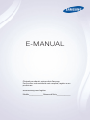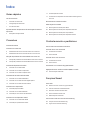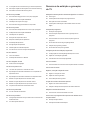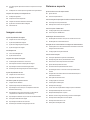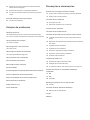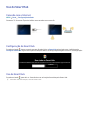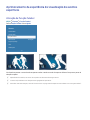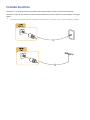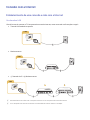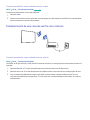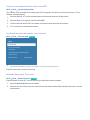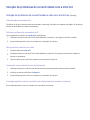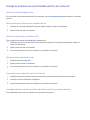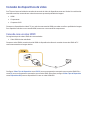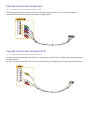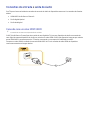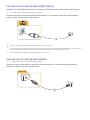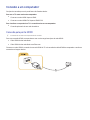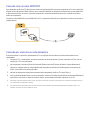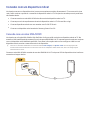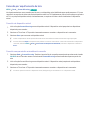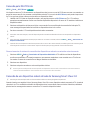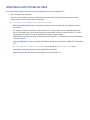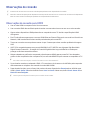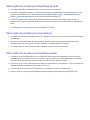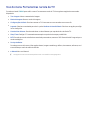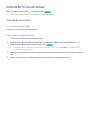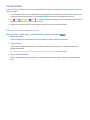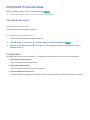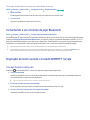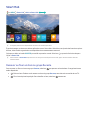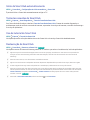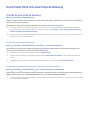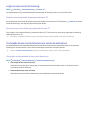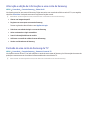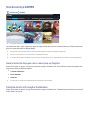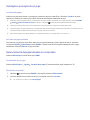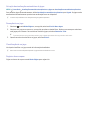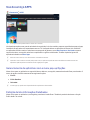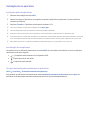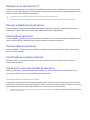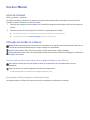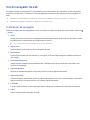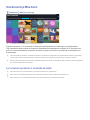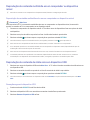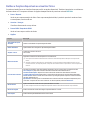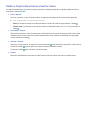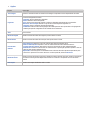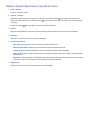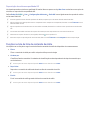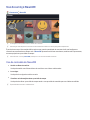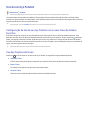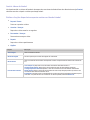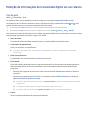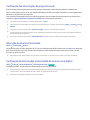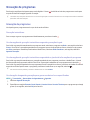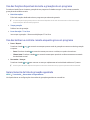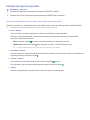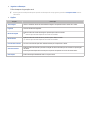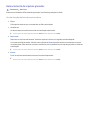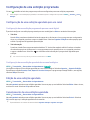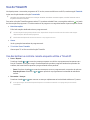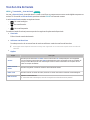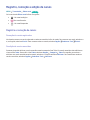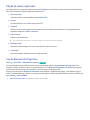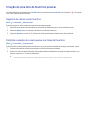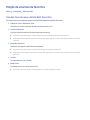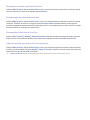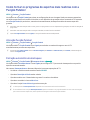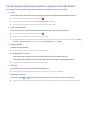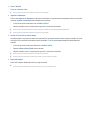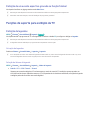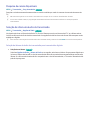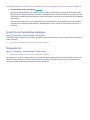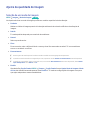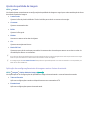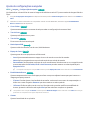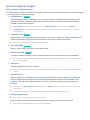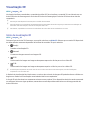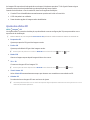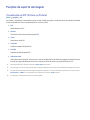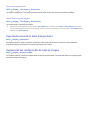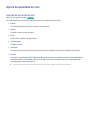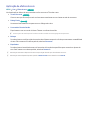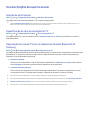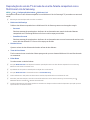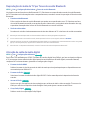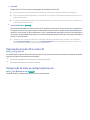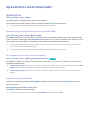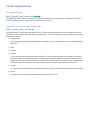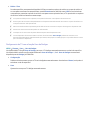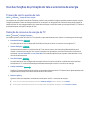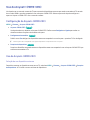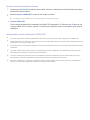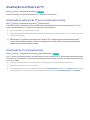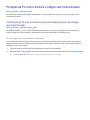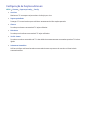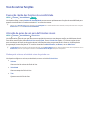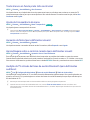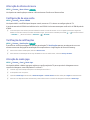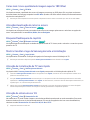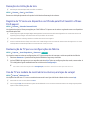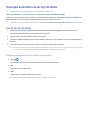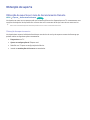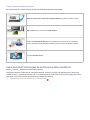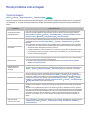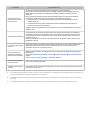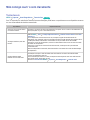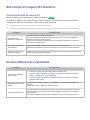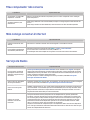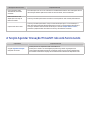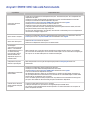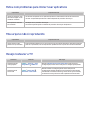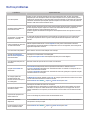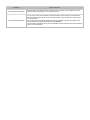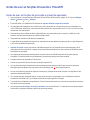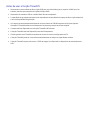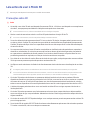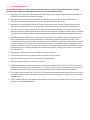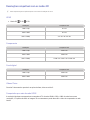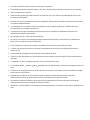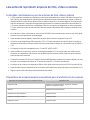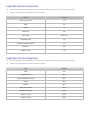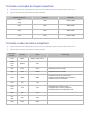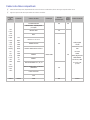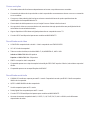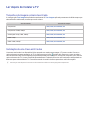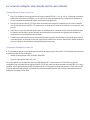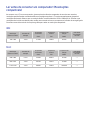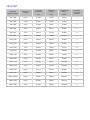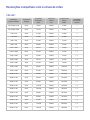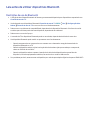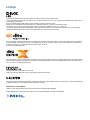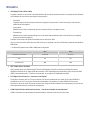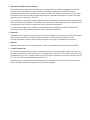Samsung UN48J5500AG Manual do usuário
- Categoria
- Comprimidos
- Tipo
- Manual do usuário

E-MANUAL
Obrigado por adquirir este produto Samsung.
Para receber uma assistência mais completa, registre o seu
produto em
www.samsung.com/register
Modelo______________ Número de Série______________

Índice
Guias rápidos
Uso do Smart Hub
1 Conexão com a Internet
1 Configuração do Smart Hub
1 Uso do Smart Hub
Aprimoramento da experiência de visualização de eventos
esportivos
2 Ativação da Função futebol
Conexões
Conexão da antena
Conexão com a Internet
4 Estabelecimento de uma conexão a cabo com a Internet
5 Estabelecimento de uma conexão sem fio com a Internet
Solução de problemas de conectividade com a Internet
7 Solução de problemas de conectividade a cabo com a Internet
8 Solução de problemas de conectividade sem fio com a Internet
Conexão de dispositivos de vídeo
9 Conexão com um cabo HDMI
10 Conexão com um cabo componente
10 Conexão com um cabo composto (A/V)
Conexões de entrada e saída de áudio
11 Conexão com um cabo HDMI (ARC)
12 Conexão com um cabo de áudio digital (óptico)
12 Conexão com um cabo de áudio estéreo
Conexão a um computador
13 Conexão pela porta HDMI
14 Conexão com um cabo HDMI/DVI
14 Conexão por meio da sua rede doméstica
Conexão com um dispositivo móvel
15 Conexão com um cabo MHL/HDMI
16 Conexão por espelhamento de tela
17 Conexão pelo Wi-fi Direto
17 Conexão de um dispositivo móvel através do Samsung Smart
View 2.0
Alternância entre fontes de vídeo
Observações de conexão
19 Observações de conexão para HDMI
20 Observações de conexão para dispositivos de áudio
20 Observações de conexão para computadores
20 Observações de conexão para dispositivos móveis
Controle remoto e periféricos
Uso do menu Ferramentas na tela da TV
Controle da TV com um teclado
22 Conexão de um teclado
23 Uso do teclado
Controle da TV com um mouse
24 Conexão de um mouse
24 Uso do mouse
Conectando a um controle de jogo Bluetooth
Digitação de texto usando o teclado QWERTY na tela
25 Uso das funções adicionais
Funções Smart
Smart Hub
26 Remover ou fixar um item no grupo Recente
27 Início do Smart Hub automaticamente
27 Teste das conexões do Smart Hub
27 Uso do tutorial do Smart Hub
27 Restauração do Smart Hub
Uso do Smart Hub com uma Conta da Samsung
28 Criação de uma conta da Samsung
29 Login em uma conta da Samsung
II

29 Vinculação da sua conta da Samsung a contas de aplicativos
30 Alteração e adição de informações a uma conta da Samsung
30 Exclusão de uma conta da Samsung da TV
Uso do serviço GAMES
31 Gerenciamento de jogos com o menu pop-up Opções
31 Exibição da tela Informações Detalhadas
32 Instalação e execução de um jogo
32 Gerenciamento de jogos baixados ou comprados
Uso do serviço APPS
34 Gerenciamento de aplicativos com o menu pop-up Opções
34 Exibição da tela Informações Detalhadas
35 Instalação de um aplicativo
36 Remoção de um aplicativo da TV
36 Bloqueio e desbloqueio de aplicativos
36 Atualização de aplicativos
36 Reorganização de aplicativos
36 Classificação de conteúdo adquirido
36 Uso de outros recursos e funções de aplicativos
Uso da e-Manual
37 Início do e-Manual
37 Utilização dos botões no e-Manual
Uso do navegador da web
38 Preferências de navegação
Uso do serviço Meu Cont.
39 Ler antes de reproduzir o conteúdo de mídia
40 Reprodução de conteúdo multimídia em um computador ou
dispositivo móvel
40 Reprodução de conteúdo de mídia salvo em dispositivo USB
41 Botões e funções disponíveis ao visualizar fotos
42 Botões e funções disponíveis ao visualizar vídeos
44 Botões e funções disponíveis ao reproduzir música
45 Funções na tela da lista de conteúdo de mídia
Uso do serviço NewsON
46 Uso do conteúdo do NewsON
Uso do serviço Futebol
47 Configuração da tela de serviço Futebol com os seus times de
futebol favoritos
47 Uso das funções adicionais
Recursos de exibição e gravação
da TV
Exibição de informações de transmissão digital em um relance
49 Uso do guia
50 Verificação das informações do programa atual
50 Alteração do sinal de transmissão
50 Verificação de informações e intensidade do sinal do canal
digital
Gravação de programas
51 Gravação de programas
52 Uso das funções disponíveis durante a gravação de um
programa
52 Uso dos botões no controle remoto enquanto grava um
programa
52 Gerenciamento da lista de gravação agendada
53 Exibição de programas gravados
55 Gerenciamento de arquivos gravados
Configuração de uma exibição programada
56 Configuração de uma exibição agendada para um canal
56 Edição de uma exibição agendada
56 Cancelamento de uma exibição agendada
Uso do Timeshift
57 Uso dos botões no controle remoto enquanto utiliza o Timeshift
Uso da Lista de Canais
Registro, remoção e edição de canais
59 Registro e remoção de canais
60 Edição de canais registrados
60 Uso do Bloqueio de Programas
Criação de uma lista de favoritos pessoal
61 Registro de canais como favoritos
61 Exibição e seleção de canais apenas nas listas de favoritos
Edição de uma lista de favoritos
62 Uso dos itens de menu da tela Edit. Favoritos
Como tornar os programas de esportes mais realistas com a
Função Futebol
64 Ativação Função Futebol
64 Extração automática de destaques
II III

65 Uso das funções disponíveis ao assistir a esportes na Função
futebol
67 Exibição de um evento esportivo gravado na função futebol
Funções de suporte para exibição da TV
67 Exibição de legendas
68 Pesquisa de canais disponíveis
68 Seleção do idioma de áudio da transmissão
69 Ajuste fino de transmissões analógicas
69 Sistema de Cor
Imagem e som
Ajuste da qualidade de imagem
70 Seleção de um modo de imagem
71 Ajuste da qualidade de imagem
72 Ajuste de configurações avançadas
73 Ajuste de opções de imagem
Visualização 3D
74 Início da visualização 3D
75 Ajuste dos efeitos 3D
Funções de suporte da imagem
76 Visualização em PIP (Picture-in-Picture)
77 Alteração do tamanho e da posição da imagem
78 Reprodução somente do áudio (Imagem Desl.)
78 Restauração das configurações do modo de imagem
Ajuste da qualidade do som
79 Seleção de um modo de som
80 Aplicação de efeitos de som
Uso das funções de suporte ao som
81 Seleção de alto-falantes
81 Especificação do tipo de instalação da TV
81 Reprodução do som da TV por um dispositivo de áudio
Bluetooth da Samsung
82 Reprodução do som da TV através de um alto-falante
compatível com o Multiroom Link da Samsung
83 Reprodução do áudio da TV por fones de ouvido Bluetooth
83 Ativação da saída de áudio digital
84 Reprodução de áudio 3D no modo 3D
84 Restauração de todas as configurações de som
Sistema e suporte
Ajuste de hora e uso do temporizador
85 Ajuste da hora
86 Uso dos temporizadores
Uso das funções de proteção de tela e economia de energia
88 Prevenção contra queima da tela
88 Redução do consumo de energia da TV
Uso do Anynet+ (HDMI-CEC)
89 Configuração do Anynet+ (HDMI-CEC)
89 Uso do Anynet+ (HDMI-CEC)
Atualização do software da TV
91 Atualização do software da TV para a versão mais recente
91 Atualização da TV automaticamente
Proteção da TV contra hackers e códigos mal-intencionados
92 Verificação da TV e do armazenamento conectado em busca de
códigos mal-intencionados
93 Configuração de funções adicionais
Uso de outras funções
94 Execução rápida das funções de acessibilidade
94 Ativação de guias de voz para deficientes visuais
95 Texto branco em fundo preto (alto contraste)
95 Ajuste da transparência do menu
95 Aumento da fonte (para deficientes visuais)
95 Aprendizagem sobre o controle remoto (para deficientes
visuais)
95 Audição da TV através de fones de ouvido Bluetooth (para
deficientes auditivos)
96 Alteração do idioma do menu
96 Configuração de uma senha
96 Verificação de notificações
96 Ativação do modo jogo
97 Cores mais ricas e qualidade de imagem superior (BD Wise)
97 Ativação/desativação do retorno sonoro
97 Bloqueio/Desbloqueio do Joystick
97 Mostrar/ocultar o logo da Samsung durante a inicialização
97 Ativação da inicialização da TV mais rápida
97 Ativação do sistema de cor AV
98 Remoção da cintilação de tela
IV

98 Registro da TV como um dispositivo certificado pela DivX
(assistir a filmes DivX pagos)
98 Restauração da TV para as configurações de fábrica
98 Uso da TV em modelo de mostruário (exclusivo para lojas de
varejo)
Execução automática do serviço de dados
99 Uso do Serviço de Dados
Solução de problemas
Obtenção de suporte
100 Obtenção de suporte por meio do Gerenciamento Remoto
101 Como encontrar informações de contato para obter assistência
Há um problema com a imagem
102 Teste de imagem
Não consigo ouvir o som claramente
104 Teste de som
Não consigo ver imagens 3D claramente
105 Teste da qualidade de imagem 3D
Há um problema com a transmissão
Meu computador não conecta
Não consigo conectar à Internet
Serviço de Dados
A função Agendar Gravação/Timeshift não está funcionando
Anynet+ (HDMI-CEC) não está funcionando
Estou com problemas para iniciar/usar aplicativos
Meu arquivo não é reproduzido
Desejo restaurar a TV
Outros problemas
Precauções e observações
Antes de usar as funções Gravando e Timeshift
112 Antes de usar as funções de gravação e gravação agendada
113 Antes de usar a função Timeshift
Leia antes de usar o Modo 3D
114 Precauções sobre 3D
117 Resoluções compatíveis com os modos 3D
Ler antes de usar aplicativos
Leia antes de usar o Web Browser
Leia antes de reproduzir arquivos de foto, vídeo ou música
120 Limitações relacionadas ao uso de arquivos de foto, vídeo e
música
120 Dispositivos de armazenamento compatíveis para transferência
de arquivos
121 Legendas externas compatíveis
121 Legendas internas compatíveis
122 Formatos e resoluções de imagem compatíveis
122 Formatos e codecs de música compatíveis
123 Codecs de vídeo compatíveis
Ler depois de instalar a TV
125 Tamanhos da imagem e sinais de entrada
125 Instalação de uma trava antirroubo
126 Ler antes de configurar uma conexão sem fio com a Internet
Ler antes de conectar um computador (Resoluções
compatíveis)
127 IBM
127 MAC
128 VESA DMT
Resoluções compatíveis com os sinais de vídeo
129 CEA-861
Leia antes de utilizar dispositivos Bluetooth
130 Restrições de uso do Bluetooth
Licença
Glossário
IV V

1
Uso do Smart Hub
Conexão com a Internet
MENU Rede Configurações de Rede
Conecte a TV à Internet. É possível utilizar uma conexão com ou sem fio.
Configuração do Smart Hub
Pressione o botão do seu controle remoto. Quando iniciar o Smart Hub pela primeira vez, é exibida a tela
Configurar Smart Hub. Siga as instruções na tela para definir as configurações exigidas e concluir a configuração.
Bem vindo ao Smart Hub.
A maneira mais fácil de acessar e descobrir programas de TV ao vivo, filmes, aplicativos, jogos e muito mais.
Configurar Smart Hub Saiba Mais
Uso do Smart Hub
Pressione o botão para abrir o Smart Hub e usar as funções fornecidas pelo Smart Hub.
"
Para obter mais informações, consulte "Smart Hub".
Guias rápidos
Pode aprender rapidamente a executar as funções mais úteis ao operar a TV. Aprenda rapidamente a usar o Smart Hub e Modo Futebol para desfrutar da TV.

2
Aprimoramento da experiência de visualização de eventos
esportivos
Ativação da Função futebol
MENU Sistema Função Futebol
Defina Função Futebol como Ligado.
Sistema
Acessibilidade
Configuração
Função Futebol
Menu Idioma Português
Segurança Intelig.
Hora
Notificações
Você pode aumentar o zoom da tela enquanto estiver usando o modo de esportes. Mova o foco para a parte da
tela para ampliar.
"
Dependendo do modelo, seu menu da TV poderá ser diferente da imagem acima.
"
O nome real pode diferir em relação a áreas geográficas específicas.
"
Para obter mais informações, consulte "Como tornar os programas de esportes mais realistas com a Função Futebol".

3
Conexão da antena
Conecte a TV a uma antena ou a uma saída de cabo na parede para receber os sinais de transmissão.
Conecte um cabo de uma antena ou saída de cabo na parede ao conector ANT IN, como mostrado na imagem
abaixo.
"
A conexão de uma antena não será necessária se você conectar um receptor de TV a cabo ou receptor de satélite.
Conexões
Você pode desfrutar de transmissões, Internet e da tela de dispositivos externos na TV ao conectar uma antena e o dispositivo externo. Conecte uma antena, dispositivo de
vídeo, dispositivo de áudio externo, computador ou dispositivo móvel na TV.

4
Conexão com a Internet
Estabelecimento de uma conexão a cabo com a Internet
Uso de cabos LAN
Há três formas de conectar a TV aos pontos de acesso de Internet, como mostrado nas ilustrações a seguir:
●
Tomada LAN instalada na parede
LAN
●
Modem externo
LAN
●
①
Roteador de IP +
②
Modem externo
LAN
1
2
"
Recomendamos usar cabos Cat 7 LAN para conectar sua TV aos pontos de acesso de Internet.
"
A TV não poderá se conectar à Internet se a velocidade de rede for inferior a 10 Mbps.

4 5
Conexão automática a uma rede de Internet a cabo
MENU Rede Configurações de Rede
Exp. Agora
Conecta automaticamente a uma rede disponível.
1.
Selecione Cabo.
2.
Quando a conexão de rede for efetuada, uma mensagem de confirmação será exibida. Se a conexão falhar,
tente novamente ou conecte manualmente.
Estabelecimento de uma conexão sem fio com a Internet
Conexão automática a uma rede de Internet sem fio
MENU Rede Configurações de Rede
Certifique-se de que você tem o SSID (nome) do roteador sem fio e as configurações de senha antes de tentar se
conectar.
1.
Selecione Sem Fio. A TV exibe automaticamente uma lista das redes sem fio disponíveis.
2.
Selecione uma rede. Se a rede desejada não for exibida na lista, a tela retornará às configurações de rede.
3.
Se a sua rede está habilitada para segurança, digite a senha usando o teclado exibido na tela. Se a sua
rede não está habilitada para segurança, a TV irá contornar o teclado exibido na tela e tentar se conectar
imediatamente.

6
Conexão a uma rede de Internet sem fio com WPS
MENU Rede Configurações de Rede
Se o roteador tiver um botão WPS (configuração Wi-Fi protegida), você poderá usá-lo para conectar a TV ao
roteador automaticamente.
1.
Selecione Sem Fio. A TV exibe automaticamente uma lista das redes sem fio disponíveis.
2.
Selecione Parar e, em seguida, selecione WPS (PBC).
3.
Pressione o botão WPS ou PBC no roteador sem fio dentro dos próximos dois minutos.
4.
A TV se conecta à rede automaticamente.
Verificação de status de conexão com a Internet
MENU Rede Status da Rede
Exp. Agora
Rede
Status da Rede
Configurações de Rede
Wi-Fi Direto
Configurações do Dispositivo Multimídia
Screen Mirroring
Nome Dispositivo [TV]Samsung LE…
"
Dependendo do modelo, seu menu da TV poderá ser diferente da imagem acima.
Visualize a rede atual e o status da Internet.
Alteração do nome da TV na rede
MENU Rede Nome Dispositivo
Exp. Agora
É possível alterar o nome da TV que será exibido nos dispositivos móveis e laptops.
1.
Selecione Nome Dispositivo no menu Rede.
2.
Selecione um nome na lista que será exibida. Como alternativa, selecione Ent. Usuário para inserir um nome
manualmente.

6 7
Solução de problemas de conectividade com a Internet
Solução de problemas de conectividade a cabo com a Internet
Exp. Agora
Cabo de rede não encontrado
Certifique-se de que o cabo de rede está conectado. Caso esteja, verifique se o roteador está ligado. Se ele estiver
ativado, tente desativá-lo e ativá-lo novamente.
Falha na configuração automática de IP
Faça o seguinte ou configure as Config de IP manualmente.
1.
Certifique-se de que o servidor DHCP está habilitado no roteador e, em seguida, reinicie o roteador.
2.
Se o problema persistir, entre em contato com o provedor de Internet.
Não é possível conectar-se à rede
1.
Verifique todas as Config de IP.
2.
Certifique-se de que o servidor DHCP está habilitado no roteador. Em seguida, desconecte o roteador e
conecte-o novamente.
3.
Caso isso não funcione, entre em contato com o provedor de Internet.
Conectado a uma rede local, mas não à Internet
1.
Certifique-se de que o cabo de rede da Internet está conectado à porta LAN externa do roteador.
2.
Verifique os valores de DNS em Config de IP.
3.
Se o problema persistir, entre em contato com o provedor de Internet.
A configuração da rede foi concluída, mas não é possível se conectar à Internet
Se o problema persistir, entre em contato com o provedor de Internet.

8
Solução de problemas de conectividade sem fio com a Internet
Falha na conexão de rede sem fio
Se um roteador sem fio selecionado não for encontrado, vá para Configurações de Rede e selecione o roteador
correto.
Não é possível se conectar a um roteador sem fio
1.
Verifique se o roteador está ligado. Se estiver ligado, desligue-o e ligue-o novamente.
2.
Digite a senha correta, se necessário.
Falha na configuração automática de IP
Faça o seguinte ou configure as Config de IP manualmente.
1.
Certifique-se de que o servidor DHCP está habilitado no roteador. Em seguida, desconecte o roteador e
conecte-o novamente.
2.
Digite a senha correta, se necessário.
3.
Se o problema persistir, entre em contato com o provedor de Internet.
Não é possível conectar-se à rede
1.
Verifique todas as Config de IP.
2.
Digite a senha correta, se necessário.
3.
Se o problema persistir, entre em contato com o provedor de Internet.
Conectado a uma rede local, mas não à Internet
1.
Certifique-se de que o cabo de rede da Internet está conectado à porta LAN externa do roteador.
2.
Verifique os valores de DNS em Config de IP.
3.
Se o problema persistir, entre em contato com o provedor de Internet.
A configuração da rede foi concluída, mas não é possível se conectar à Internet
Se o problema persistir, entre em contato com o provedor de Internet.

8 9
Conexão de dispositivos de vídeo
Sua TV possui uma variedade de conexões de entrada de vídeo de dispositivos externos. Abaixo há uma lista das
conexões contidas, mostradas em ordem decrescente quanto à qualidade da imagem.
●
HDMI
●
Componente
●
Composto (A/V)
Conecte um dispositivo de vídeo à TV por meio de uma conexão HDMI para obter a melhor qualidade de imagem.
Se o dispositivo não tiver uma conexão HDMI, tente usar uma conexão de componente.
Conexão com um cabo HDMI
Os seguintes tipos de cabos HDMI são recomendados:
●
Cabo HDMI de alta velocidade
Conecte o cabo HDMI à conexão de saída HDMI do dispositivo de vídeo e à conexão de entrada HDMI da TV
conforme mostrado na imagem abaixo.
Configure Editar Tipo de Dispositivo como DVI PC para um computador conectado com um cabo HDMI/DVI e
como PC para um computador conectado com um cabo HDMI. Além disso, configure Editar Tipo de Dispositivo
como Dispositivos DVI para um dispositivo A/V com um cabo HDMI/DVI.

10
Conexão com um cabo componente
"
O método de conexão varia dependendo do modelo.
Conecte o cabo de componente às conexões de entrada de componente da TV e às conexões de saída de
componente do dispositivo conforme mostrado na imagem abaixo.
Conexão com um cabo composto (A/V)
"
O método de conexão varia dependendo do modelo.
Conecte o cabo AV às conexões de entrada da TV e às conexões de saída de AV do dispositivo conforme mostrado
na imagem abaixo.
Ao usar conectores de entrada AV da TV, conecte a saída de áudio do dispositivo na TV por meio de um conector Y.

10 11
Conexões de entrada e saída de áudio
Sua TV possui uma variedade de conexões de entrada de áudio de dispositivos externos. As conexões são listadas
abaixo.
●
HDMI/ARC (Audio Return Channel)
●
Áudio digital (óptico)
●
Áudio (analógico)
Conexão com um cabo HDMI (ARC)
"
O método de conexão varia dependendo do modelo.
O ARC (Audio Return Channel) permite a saída de som digital da TV para um dispositivo de áudio e a entrada de
som digital do mesmo dispositivo de áudio por meio de um cabo HDMI. O ARC está disponível somente por meio da
porta HDMI (ARC) e somente quando a TV estiver conectada a um receptor AV habilitado para ARC.
Conecte um cabo HDMI à conexão de entrada HDMI (ARC) da TV e à conexão de saída HDMI do dispositivo
conforme mostrado na imagem abaixo.

12
Conexão com um cabo de áudio digital (óptico)
Você pode ouvir áudio digital ao conectar um receptor AV à TV por meio de um cabo de áudio digital (óptico).
"
O método de conexão varia dependendo do modelo.
Conecte o cabo óptico à conexão de saída de áudio digital da TV e à conexão de entrada de áudio digital do
receptor conforme mostrado na imagem abaixo.
"
Ajuste o volume do dispositivo de áudio usando seu controle remoto.
"
Um ruído incomum vindo do dispositivo de áudio enquanto ele estiver sendo usado poderá indicar um problema com o
próprio dispositivo de áudio. Se isso ocorrer, solicite auxílio do fabricante do dispositivo de áudio.
"
O áudio digital só estará disponível em transmissões de 5.1 canais.
Conexão com um cabo de áudio estéreo
"
O método de conexão varia dependendo do modelo.
Conecte um cabo de áudio estéreo à conexão de saída de áudio da TV e à conexão de entrada de áudio do
dispositivo conforme mostrado no gráfico abaixo.
AUDIO OUT

12 13
Conexão a um computador
Os tipos de conexão que você pode fazer são listados abaixo.
Para usar a TV como monitor de computador
●
Conecte um cabo HDMI à porta HDMI.
●
Conecte um cabo HDMI/DVI à porta HDMI (DVI).
Para visualizar ou reproduzir na TV o conteúdo salvo em um computador
●
Conexão pela meio da sua rede doméstica
Conexão pela porta HDMI
"
O método de conexão varia dependendo do modelo.
Para uma conexão HDMI, recomendamos usar um dos seguintes tipos de cabo HDMI:
●
Cabo HDMI de alta velocidade
●
Cabo HDMI de alta velocidade com Ethernet
Conecte um cabo HDMI à conexão de entrada HDMI da TV e à conexão de saída HDMI do computador conforme
mostrado na imagem abaixo.

14
Conexão com um cabo HDMI/DVI
Se o adaptador gráfico da TV não oferecer suporte à interface HDMI, conecte o computador à TV com o cabo DVI
(Digital Visual Interactive)/HDMI. Observe que a conexão HDMI/DVI é compatível somente com a porta HDMI (DVI)
e não transmite áudio. Para ouvir o som do computador, conecte alto-falantes externos à conexão de saída de
áudio do computador.
Conecte o cabo HDMI/DVI à porta HDMI (DVI) da TV e à porta de saída DVI do computador conforme mostrado na
imagem abaixo.
Conexão por meio da sua rede doméstica
É possível acessar e reproduzir rapidamente na TV os arquivos de foto, vídeo e música armazenados em um
computador.
1.
Conecte a TV e o computador ao mesmo roteador ou ponto de acesso. Se você conectou sua TV à rede ao
configurar a TV, isso já está feito.
2.
No computador, selecione [Painel de Controle] [Rede e Internet] [Central de Rede e Compartilhamento]
[Alterar as configurações de compartilhamento avançadas] e selecione [Escolha opções de streaming de
mídia...] para ativar o streaming de mídia.
3.
Na lista de dispositivos disponíveis mostrados pelo computador, defina a TV como [Perm.].
4.
Inicie o Windows Media Player em seu computador. Selecione [Configurações] [Gerenciamento de Biblioteca]
e adicione o local onde os arquivos de foto, vídeo e música estão salvos para reproduzi-los na TV.
"
Para obter mais informações sobre como reproduzir conteúdo, consulte "Reprodução de conteúdo multimídia salvo em
um computador ou dispositivo móvel".
"
Como alternativa, você pode mover os arquivos para a pasta padrão especificada pelo Windows Media Player e, em
seguida, reproduzi-los ou visualizá-los na TV.

14 15
Conexão com um dispositivo móvel
Você pode conectar um dispositivo móvel, como um smartphone ou tablet, diretamente à TV ou conectá-lo à sua
rede e exibir a tela ou reproduzir o conteúdo do dispositivo móvel na TV. Os tipos de conexão que você pode fazer
são listados abaixo.
●
Conecte usando um cabo MHL-HDMI e visualize a tela do dispositivo móvel na TV.
●
Conecte por meio do espelhamento da tela do dispositivo móvel na TV (Screen Mirroring).
●
Conecte dispositivos móveis sem um roteador sem fio (Wi-Fi Direto).
●
Conecte um dispositivo móvel através do Samsung Smart View 2.0.
Conexão com um cabo MHL/HDMI
Você pode usar a função MHL (Mobile High-Definition Link) para exibir a tela de um dispositivo móvel na TV. No
entanto, o MHL está disponível somente por meio da porta HDMI (MHL) da TV e apenas quando usado em conjunto
com um dispositivo móvel habilitado para MHL. Para obter informações sobre como configurar o MHL em seu
dispositivo móvel, consulte o manual do usuário do dispositivo.
"
Conectar o cabo MHL/HDMI alterna automaticamente Tam. Imagem para Ajustar à tela. Essa configuração não
será alterada automaticamente se você estiver usando um adaptador HDMI. Nesse caso, altere as configurações
manualmente no menu.
Conecte o cabo MHL/HDMI à conexão de entrada HDMI (MHL) da TV e à porta USB do dispositivo móvel conforme
mostrado na imagem abaixo.
A página está carregando...
A página está carregando...
A página está carregando...
A página está carregando...
A página está carregando...
A página está carregando...
A página está carregando...
A página está carregando...
A página está carregando...
A página está carregando...
A página está carregando...
A página está carregando...
A página está carregando...
A página está carregando...
A página está carregando...
A página está carregando...
A página está carregando...
A página está carregando...
A página está carregando...
A página está carregando...
A página está carregando...
A página está carregando...
A página está carregando...
A página está carregando...
A página está carregando...
A página está carregando...
A página está carregando...
A página está carregando...
A página está carregando...
A página está carregando...
A página está carregando...
A página está carregando...
A página está carregando...
A página está carregando...
A página está carregando...
A página está carregando...
A página está carregando...
A página está carregando...
A página está carregando...
A página está carregando...
A página está carregando...
A página está carregando...
A página está carregando...
A página está carregando...
A página está carregando...
A página está carregando...
A página está carregando...
A página está carregando...
A página está carregando...
A página está carregando...
A página está carregando...
A página está carregando...
A página está carregando...
A página está carregando...
A página está carregando...
A página está carregando...
A página está carregando...
A página está carregando...
A página está carregando...
A página está carregando...
A página está carregando...
A página está carregando...
A página está carregando...
A página está carregando...
A página está carregando...
A página está carregando...
A página está carregando...
A página está carregando...
A página está carregando...
A página está carregando...
A página está carregando...
A página está carregando...
A página está carregando...
A página está carregando...
A página está carregando...
A página está carregando...
A página está carregando...
A página está carregando...
A página está carregando...
A página está carregando...
A página está carregando...
A página está carregando...
A página está carregando...
A página está carregando...
A página está carregando...
A página está carregando...
A página está carregando...
A página está carregando...
A página está carregando...
A página está carregando...
A página está carregando...
A página está carregando...
A página está carregando...
A página está carregando...
A página está carregando...
A página está carregando...
A página está carregando...
A página está carregando...
A página está carregando...
A página está carregando...
A página está carregando...
A página está carregando...
A página está carregando...
A página está carregando...
A página está carregando...
A página está carregando...
A página está carregando...
A página está carregando...
A página está carregando...
A página está carregando...
A página está carregando...
A página está carregando...
A página está carregando...
A página está carregando...
A página está carregando...
A página está carregando...
A página está carregando...
A página está carregando...
-
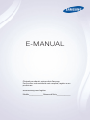 1
1
-
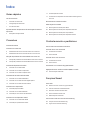 2
2
-
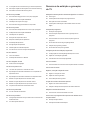 3
3
-
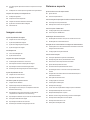 4
4
-
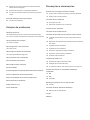 5
5
-
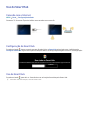 6
6
-
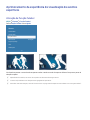 7
7
-
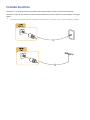 8
8
-
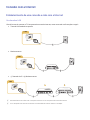 9
9
-
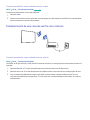 10
10
-
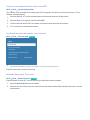 11
11
-
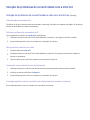 12
12
-
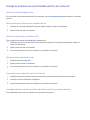 13
13
-
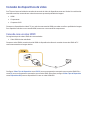 14
14
-
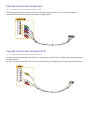 15
15
-
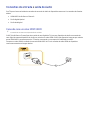 16
16
-
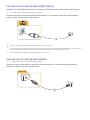 17
17
-
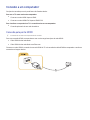 18
18
-
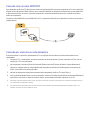 19
19
-
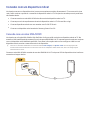 20
20
-
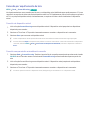 21
21
-
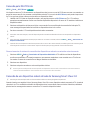 22
22
-
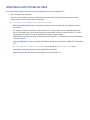 23
23
-
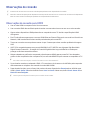 24
24
-
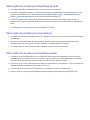 25
25
-
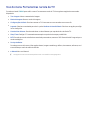 26
26
-
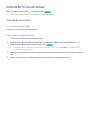 27
27
-
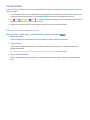 28
28
-
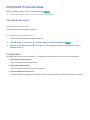 29
29
-
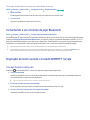 30
30
-
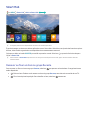 31
31
-
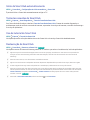 32
32
-
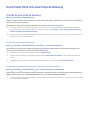 33
33
-
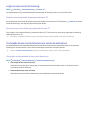 34
34
-
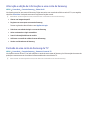 35
35
-
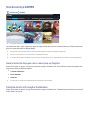 36
36
-
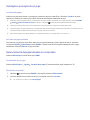 37
37
-
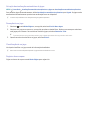 38
38
-
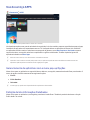 39
39
-
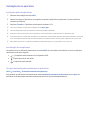 40
40
-
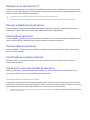 41
41
-
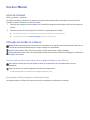 42
42
-
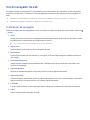 43
43
-
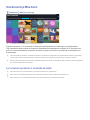 44
44
-
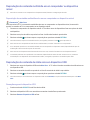 45
45
-
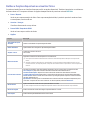 46
46
-
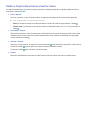 47
47
-
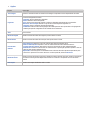 48
48
-
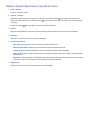 49
49
-
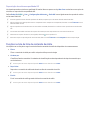 50
50
-
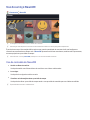 51
51
-
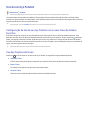 52
52
-
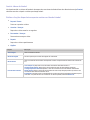 53
53
-
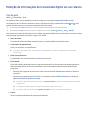 54
54
-
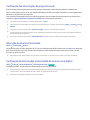 55
55
-
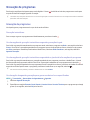 56
56
-
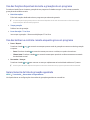 57
57
-
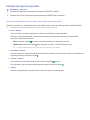 58
58
-
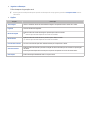 59
59
-
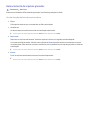 60
60
-
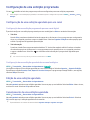 61
61
-
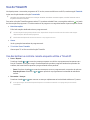 62
62
-
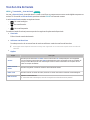 63
63
-
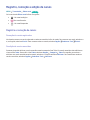 64
64
-
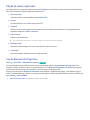 65
65
-
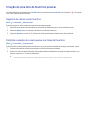 66
66
-
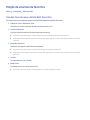 67
67
-
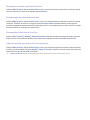 68
68
-
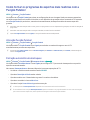 69
69
-
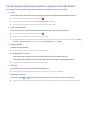 70
70
-
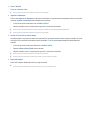 71
71
-
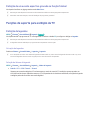 72
72
-
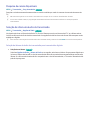 73
73
-
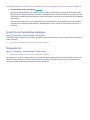 74
74
-
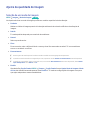 75
75
-
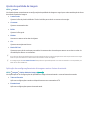 76
76
-
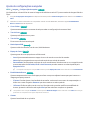 77
77
-
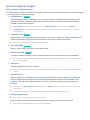 78
78
-
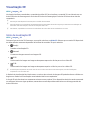 79
79
-
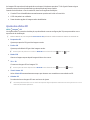 80
80
-
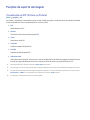 81
81
-
 82
82
-
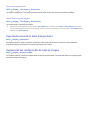 83
83
-
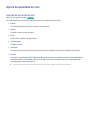 84
84
-
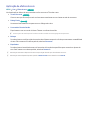 85
85
-
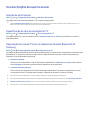 86
86
-
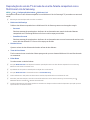 87
87
-
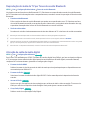 88
88
-
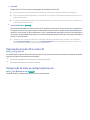 89
89
-
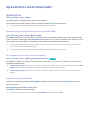 90
90
-
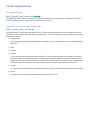 91
91
-
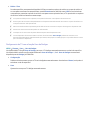 92
92
-
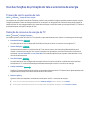 93
93
-
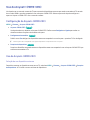 94
94
-
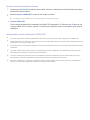 95
95
-
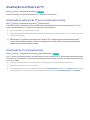 96
96
-
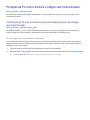 97
97
-
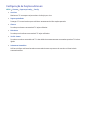 98
98
-
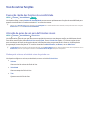 99
99
-
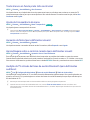 100
100
-
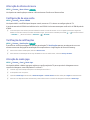 101
101
-
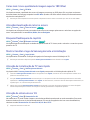 102
102
-
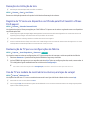 103
103
-
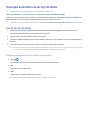 104
104
-
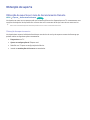 105
105
-
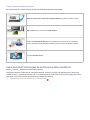 106
106
-
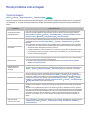 107
107
-
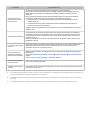 108
108
-
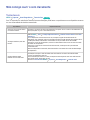 109
109
-
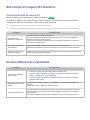 110
110
-
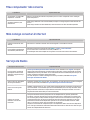 111
111
-
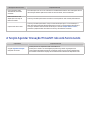 112
112
-
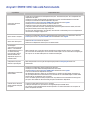 113
113
-
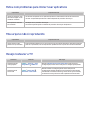 114
114
-
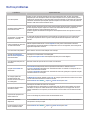 115
115
-
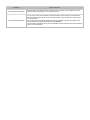 116
116
-
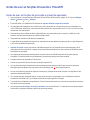 117
117
-
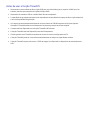 118
118
-
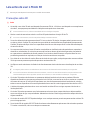 119
119
-
 120
120
-
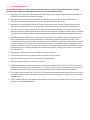 121
121
-
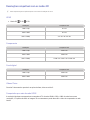 122
122
-
 123
123
-
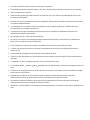 124
124
-
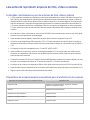 125
125
-
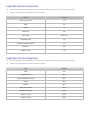 126
126
-
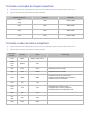 127
127
-
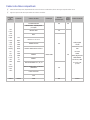 128
128
-
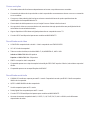 129
129
-
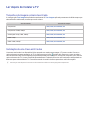 130
130
-
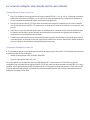 131
131
-
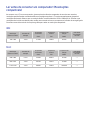 132
132
-
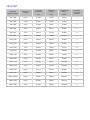 133
133
-
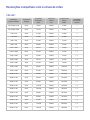 134
134
-
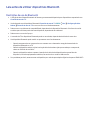 135
135
-
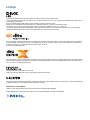 136
136
-
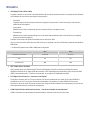 137
137
-
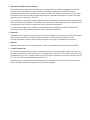 138
138
Samsung UN48J5500AG Manual do usuário
- Categoria
- Comprimidos
- Tipo
- Manual do usuário
Artigos relacionados
-
Samsung UN48JU6000G Manual do usuário
-
Samsung UN49J5200AG Manual do usuário
-
Samsung UN50J5300AG Manual do usuário
-
Samsung UN32J4290AG Manual do usuário
-
Samsung UN55HU8500G Manual do usuário
-
Samsung UN32H5500AG Manual do usuário
-
Samsung UN65H6103AG Manual do usuário
-
Samsung 55" Full HD Flat Smart TV K5300 Series 5 Manual do usuário
-
Samsung PL64F8500AG Manual do usuário
-
Samsung UN78JS9500G Manual do usuário